¿Alguna vez has considerado construir tu propia computadora? Las computadoras son increíblemente importantes para nuestro estilo de vida del siglo XXI, sin embargo, ciertas computadoras solo pueden hacer tanto. Si usted es un ávido jugador o alguien que necesita una buena computadora para su trabajo, muchas veces no encontrará exactamente lo que necesita sentado en los estantes de su tienda departamental local. Cuando eso sucede, la mayoría de las personas intentan encontrar lo que necesitan en línea, sin embargo, hay otra forma en que muchas personas pasan por alto porque creen que es demasiado difícil o demasiado costosa. La gente ha estado personalizando sus propias máquinas desde que salieron al mercado por primera vez, y construir su propia computadora personalizada desde cero es el único seguro para obtener exactamente lo que desea. Si usted es alguien que está buscando ayuda para construir su primera computadora, o si es alguien que está considerando la posibilidad pero necesita más, aquí hay 25 cosas que debe saber antes de construir una computadora.
Sepa lo que es mejor para usted
 Fuente: http://www.logicalincrements.com/Imagen: https://commons.wikimedia.org/wiki/File:Quad-GeForce-GTX-Titan-Black-Ultimate-GPU-Gaming-Computer.png
Fuente: http://www.logicalincrements.com/Imagen: https://commons.wikimedia.org/wiki/File:Quad-GeForce-GTX-Titan-Black-Ultimate-GPU-Gaming-Computer.png Dependiendo de para qué está construyendo su computadora, es posible que desee considerar invertir en diferentes partes. Por ejemplo; Si estás planeando construir una computadora para juegos, vas a querer una buena tarjeta gráfica para manejar juegos más nuevos, sin embargo, si pretendes hacer muchos videos o editar sonido, definitivamente querrás invertir más dinero en juegos. CPU de primer nivel para codificar y representar archivos de gran tamaño.
Guarda tu dinero
 Fuente: http://www.logicalincrements.com/ Imagen: 401 (K) 2012 a través de https://www.flickr.com/photos/68751915@N05/6793826885
Fuente: http://www.logicalincrements.com/ Imagen: 401 (K) 2012 a través de https://www.flickr.com/photos/68751915@N05/6793826885 Ya sea que elija una computadora de gama baja o de gama alta, va a costar algo de dinero comprar las piezas. Guardar de antemano puede ayudar mucho a cubrir los costos financieros de construir una PC, y es bueno tener un colchón en caso de que decida que vale la pena gastar un poco más para obtener mejores productos.
Decidir sobre un rango de precios
 Fuente: http://www.logicalincrements.com/ Imagen: Don Hankins a través de https://www.flickr.com/photos/23905174@N00/2438005410
Fuente: http://www.logicalincrements.com/ Imagen: Don Hankins a través de https://www.flickr.com/photos/23905174@N00/2438005410 Aunque las computadoras pueden ser costosas, tenga en cuenta que, en muchos casos, la construcción de su máquina realmente le ahorrará dinero. Si bien una computadora verdaderamente monstruosa puede costar más de $ 1000 o $ 2000, la mayoría de la gente puede vivir bastante bien en una PC de $ 700 a $ 900. Para aquellos que realmente tienen un presupuesto, una computadora de nivel intermedio que funcione normalmente es manejable por alrededor de $ 500 a $ 600.
Sepa las partes
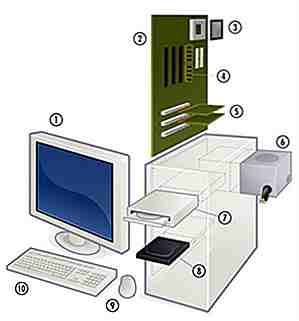 Fuente: http://www.logicalincrements.com/Imagen: https://commons.wikimedia.org/wiki/File:Personal_computer, _exploded.svg
Fuente: http://www.logicalincrements.com/Imagen: https://commons.wikimedia.org/wiki/File:Personal_computer, _exploded.svg Es de suma importancia entender realmente lo que entra en una computadora incluso antes de considerar llegar a trabajar. Asegurarte de hacer una investigación exhaustiva por tu cuenta y aprender todos los pormenores, y la jerga tecnológica de lo que necesitarás será invaluable para entrar en el proceso de construcción.
Mirar dentro de una computadora
 Fuente: http://www.logicalincrements.com/Imagen: https://commons.wikimedia.org/wiki/File:Computer_inside_(1).jpg
Fuente: http://www.logicalincrements.com/Imagen: https://commons.wikimedia.org/wiki/File:Computer_inside_(1).jpg Si puede tener en sus manos una computadora vieja que puede abrir e ingresar, ¡aproveche esa oportunidad para hacerlo! Intente nombrar todos los componentes y vea cómo van juntos, incluso si es un poco diferente de su propia construcción, es probable que muchas cosas se transfieran.
Hacer preguntas
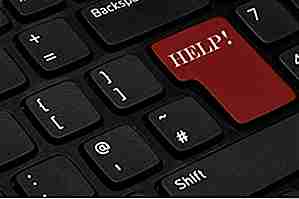 Fuente: http://www.logicalincrements.com/ Imagen: http://www.publicdomainpictures.net/view-image.php?image=164051&picture=help-key
Fuente: http://www.logicalincrements.com/ Imagen: http://www.publicdomainpictures.net/view-image.php?image=164051&picture=help-key No tengas miedo de comunicarte si estás confundido acerca de algo, si tienes acceso a alguien con experiencia informática, pídeles consejo, si no, siempre puedes recurrir a Internet para pedir ayuda. Hay toneladas de guías en sitios como YouTube y una extensa comunidad de desarrollo de PC en Reddit que está feliz de prestar su experiencia.
Compatibilidad
 Fuente: http://www.logicalincrements.com/Imagen: https://www.pexels.com/photo/cables-close-up-colorful-colourful-47326/
Fuente: http://www.logicalincrements.com/Imagen: https://www.pexels.com/photo/cables-close-up-colorful-colourful-47326/ La compatibilidad de piezas es uno de los mayores obstáculos que debe superar con cualquier compilación nueva. Comprueba tres veces para asegurarte de que cada componente de tu computadora se ajuste a los demás. Esto va más allá de si un enchufe cabe o no en un enchufe, también puede ser algo tan simple como si una fuente de alimentación tiene suficiente potencia para ejecutar tanto la placa base como la tarjeta gráfica.
tarjeta madre
 Fuente: http://www.logicalincrements.com/Imagen: https://www.pexels.com/photo/technology-computer-chips-gigabyte-4316/
Fuente: http://www.logicalincrements.com/Imagen: https://www.pexels.com/photo/technology-computer-chips-gigabyte-4316/ La placa base es la placa de circuito central en la que se encuentran todas las demás partes y, como tal, es la que más probabilidades tiene de causar un error de compatibilidad. Asegúrese de que la placa base tenga los enchufes correctos para todas sus otras partes y que tenga el diseño correcto para que se ajuste a su caso seleccionado.
Tarjeta grafica
 Fuente: http://www.logicalincrements.com/ Imagen: GBPublic_PR a través de https://www.flickr.com/photos/gbpublic/8790507077
Fuente: http://www.logicalincrements.com/ Imagen: GBPublic_PR a través de https://www.flickr.com/photos/gbpublic/8790507077 La tarjeta gráfica es el hogar de la GPU, o unidad de procesamiento de gráficos, y es responsable de construir la imagen que verá en su pantalla. Una buena tarjeta gráfica es crucial para jugar juegos o ejecutar otros procesos pesados de video, y para aquellos con el dinero, se pueden usar múltiples tarjetas simultáneamente, doblando o incluso triplicando la potencia de gráficos.
El procesador
 Fuente: http://www.logicalincrements.com/Imagen: https://pixabay.com/en/cpu-processor-computer-chip-pc-424812/
Fuente: http://www.logicalincrements.com/Imagen: https://pixabay.com/en/cpu-processor-computer-chip-pc-424812/ La CPU, o unidad de procesamiento central, es la principal fuente de energía de la computadora y se mide en velocidades de gigahertz por segundo. Algunas CPU incluso pueden ser overclockeadas, lo que significa que pueden hacerse para alcanzar velocidades más rápidas que las anunciadas, por lo tanto, si eso interesa, busca procesadores con esa capacidad. Sin embargo, esto puede ser un procedimiento arriesgado, así que asegúrese de saber lo que está haciendo si lo intenta.
Sistema de refrigeración
 Fuente: http://www.logicalincrements.com/Imagen: https://commons.wikimedia.org/wiki/File:H100i_hero_fan.png
Fuente: http://www.logicalincrements.com/Imagen: https://commons.wikimedia.org/wiki/File:H100i_hero_fan.png Las computadoras usan mucha energía, lo que significa que pueden ponerse muy calientes. Para evitar que su computadora se dañe por el sobrecalentamiento, asegúrese de obtener un sistema de enfriamiento de calidad en su máquina. Un sistema de enfriamiento típico consiste en un disipador de calor y un ventilador; el disipador de calor aleja el calor de los componentes electrónicos sensibles hacia un radiador, que un ventilador expulsa aire frío para disminuir la temperatura. Para construcciones más potentes, es posible que desee considerar la refrigeración por agua, que será más costosa pero en general más eficiente.
Memoria de acceso aleatorio
 Fuente: http://www.logicalincrements.com/Imagen: https://commons.wikimedia.org/wiki/File:Memory_module_DDRAM_20-03-2006.jpg
Fuente: http://www.logicalincrements.com/Imagen: https://commons.wikimedia.org/wiki/File:Memory_module_DDRAM_20-03-2006.jpg La memoria de acceso aleatorio (RAM) es la memoria disponible a la que puede acceder una computadora para completar una tarea. Más RAM no necesariamente aumentará el rendimiento, sin embargo, la mayoría de los programas tienen un requisito de RAM mínimo para funcionar correctamente. Aunque la mayoría de las PC pueden funcionar con 8 gigabytes de RAM, si planea ejecutar programas grandes o que requieren mucha memoria, puede actualizar a 12 o 16 gigas.
Opciones de disco duro
 Fuente: http://www.logicalincrements.com/Imagen: https://commons.wikimedia.org/wiki/File:HDD_and_SSD.jpg
Fuente: http://www.logicalincrements.com/Imagen: https://commons.wikimedia.org/wiki/File:HDD_and_SSD.jpg Tu computadora es la ubicación donde tu computadora almacenará todos los datos que colocaste. Cuando se trata de unidades tendrás dos opciones; un disco duro que almacena toda la información en un disco físico o un disco de estado sólido que funciona de forma más digital. Las unidades de estado sólido pueden recuperar datos más rápido que las unidades de disco duro y son menos propensas a errores, sin embargo, no tienen tanto espacio de almacenamiento y suelen ser más costosas. En algunas situaciones, se pueden usar varias unidades simultáneamente, sin embargo, esto es completamente opcional.
Caso
 Fuente: http://www.logicalincrements.com/ Imagen: Michael Saechang a través de https://www.flickr.com/photos/saechang/10712206465
Fuente: http://www.logicalincrements.com/ Imagen: Michael Saechang a través de https://www.flickr.com/photos/saechang/10712206465 Los estuches vienen en una variedad de tamaños, sin embargo, los más populares tienden a ser de torre media y torre completa. Asegúrese de obtener una funda que se ajuste a todos sus componentes en el interior, también tenga en cuenta que los casos más espaciosos tienden a tener un mejor flujo de aire y a ser más silenciosos. También hay muchas preferencias visuales para seleccionar un caso, como ver ventanas y retroiluminación.
Sistema operativo
 Fuente: http://www.logicalincrements.com/Imagen: https://pixabay.com/es/background-windows-10-ten-720224/
Fuente: http://www.logicalincrements.com/Imagen: https://pixabay.com/es/background-windows-10-ten-720224/ El sistema operativo hace lo que se anuncia, opera su sistema. Las dos opciones principales para esto son Windows y Linux / GNU, siendo Windows la opción popular, aunque más costosa. Linux es un sistema operativo de código abierto gratuito, sin embargo, no podrá ejecutar algunos programas y requiere experiencia para su uso.
Unidades ópticas
 Fuente: http://www.logicalincrements.com/Imagen: https://commons.wikimedia.org/wiki/File:CD-ROM_Drive_%EF%BC%88Dell%EF%BC%89.jpg
Fuente: http://www.logicalincrements.com/Imagen: https://commons.wikimedia.org/wiki/File:CD-ROM_Drive_%EF%BC%88Dell%EF%BC%89.jpg Las unidades ópticas o unidades de disco normalmente se separarán de la carcasa y, en un mundo cada vez más dominado por las conexiones USB y Bluetooth, se han convertido en algo opcional. Sin embargo, si planea usar su computadora para reproducir CD o DVD, o si su sistema operativo viene a través de un disco, entonces definitivamente querrá obtener una unidad óptica.
Periféricos
 Fuente: http://www.logicalincrements.com/ Imagen: https://pixabay.com/es/keyboard-mouse-apple-computer-1075248/
Fuente: http://www.logicalincrements.com/ Imagen: https://pixabay.com/es/keyboard-mouse-apple-computer-1075248/ Los periféricos como el mouse y el teclado se dejan en su mayoría a la medida del gusto personal; sin embargo, los monitores y los parlantes externos deben estar cerca del nivel de nivel de las tarjetas gráficas y de sonido, de lo contrario no se aprovecharán al máximo o se utilizarán limitar el potencial de la máquina.
Encuentre un espacio de trabajo limpio
 Fuente: http://www.logicalincrements.com/Imagen: https://commons.wikimedia.org/wiki/File:Lego_messy_desk.jpg
Fuente: http://www.logicalincrements.com/Imagen: https://commons.wikimedia.org/wiki/File:Lego_messy_desk.jpg Antes de comenzar a ensamblar realmente su computadora, asegúrese de tener un espacio de trabajo uniforme y limpio. Una mesa grande o un escritorio deberían funcionar bastante bien, aunque probablemente aún quieras organizar todos tus componentes y sacarlos de posiciones precarias antes de bucear.
Compre piezas juntas
 Fuente: http://www.logicalincrements.com/ Imagen: https://pixabay.com/en/packages-transport-delivery-person-1020072/
Fuente: http://www.logicalincrements.com/ Imagen: https://pixabay.com/en/packages-transport-delivery-person-1020072/ Debido a que la mayoría de sus compras probablemente se realizarán a través de Internet, tendrá el lujo de comprar todas sus piezas del mismo lugar al mismo tiempo. Esto reducirá en gran medida la molestia de ordenar y enviar, así como hacer que el inventario cuando todo llega a la vez sea más fácil. Además de eso, muchos sitios como Amazon y Newegg ofrecerán grandes descuentos y bonificaciones cuando solicite piezas en conjunto.
Inspeccione las piezas de antemano
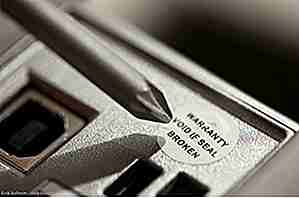 Fuente: http://www.logicalincrements.com/ Imagen: Eirik Solheim a través de https://www.flickr.com/photos/eirikso/3201853932
Fuente: http://www.logicalincrements.com/ Imagen: Eirik Solheim a través de https://www.flickr.com/photos/eirikso/3201853932 Una vez que hayan llegado todos sus componentes, asegúrese de hacer un inventario completo e inspeccionar cuidadosamente las piezas para asegurarse de que no fueron dañadas durante la fabricación o el envío. Si te sientes lo suficientemente cómodo, incluso puedes hacer una compilación de prueba juntando todos los componentes fuera de la caja para asegurarte de que todo funciona correctamente.
Maneje las piezas con cuidado
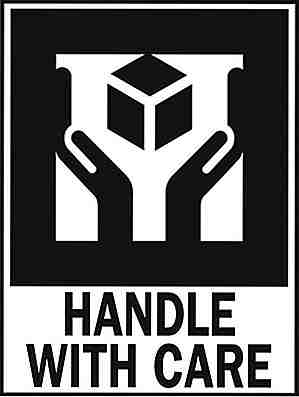 Fuente: http://www.logicalincrements.com/Imagen: https://pixabay.com/en/break-warning-care-fragile-43948/
Fuente: http://www.logicalincrements.com/Imagen: https://pixabay.com/en/break-warning-care-fragile-43948/ Recuerde utilizar sumo cuidado al manipular los componentes electrónicos de su computadora, especialmente conexiones y circuitos que son especialmente susceptibles a los aceites en sus manos y descargas estáticas. Siempre manipule las placas de circuitos, como la placa base y la tarjeta gráfica, por los bordes e intente evitar tocar la superficie o las conexiones expuestas. Todos los componentes deben encajar perfectamente sin la necesidad de una fuerza excesiva.
Evita Estático
 Fuente: http://www.logicalincrements.com/Imagen: https://commons.wikimedia.org/wiki/File:Antistatic_wrist_strap.jpg
Fuente: http://www.logicalincrements.com/Imagen: https://commons.wikimedia.org/wiki/File:Antistatic_wrist_strap.jpg Muchos componentes electrónicos pueden ser increíblemente sensibles a la electricidad estática, lo que significa que debe tener mucho cuidado al manipularlos. Mantenga un registro de las bolsas antiestáticas en las que entran las piezas y manténgalas allí hasta que esté listo para instalarlas. Si puede encontrar uno, las muñequeras antiestáticas drenarán continuamente su cuerpo de acumulación estática. Si no puede encontrar uno, sin embargo, tocar regularmente una pieza de metal con conexión a tierra tendrá el mismo efecto.
Trabajar con alguien
 Fuente: http://www.logicalincrements.com/ Imagen: https://pixabay.com/en/handshake-business-professional-440959/
Fuente: http://www.logicalincrements.com/ Imagen: https://pixabay.com/en/handshake-business-professional-440959/ Nunca está de más tener a alguien más para prestar un par de manos adicionales, tener un amigo cercano que pueda detectar tus errores antes de que sucedan o mantener algo en su lugar mientras lo atornillas puede hacer que la experiencia sea más suave y placentera.
Seguir instrucciones
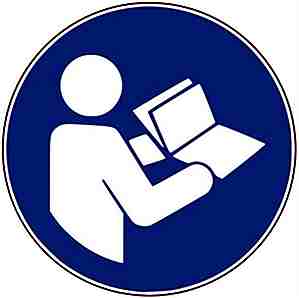 Fuente: http://www.logicalincrements.com/Imagen: https://commons.wikimedia.org/wiki/File:ISO_7010_M002.svg
Fuente: http://www.logicalincrements.com/Imagen: https://commons.wikimedia.org/wiki/File:ISO_7010_M002.svg Puede imaginarse a alguien que no necesita instrucciones, sin embargo, a menos que esté ensamblando su décima u undécima computadora, haría bien en seguir cada paso hasta el más mínimo detalle. La mayoría de los componentes tendrán instrucciones individuales empaquetadas con ellos y, cuando el error más pequeño puede arruinar fácilmente todo su sistema, no leerlos es simplemente dispararse en el pie y obligarlo a pagar por ello.
Cuidado y mantenimiento
 Fuente: http://www.logicalincrements.com/Imagen: https://pixabay.com/en/service-computers-repair-428540/
Fuente: http://www.logicalincrements.com/Imagen: https://pixabay.com/en/service-computers-repair-428540/ Así que ha terminado de ensamblar todo y su computadora finalmente está funcionando, su trabajo no está terminado. Asegúrese de verificar regularmente que sus piezas funcionen correctamente y que su PC no esté funcionando inusualmente caliente. Si su procesador comienza a recalentarse, podría significar que el sistema de enfriamiento no funciona de manera eficiente o que solo necesita limpiar el polvo de los ventiladores y las salidas de aire. Además, nunca es una mala idea hacer una copia de seguridad de su disco duro regularmente y aferrarse a todas y cada una de las garantías, por las dudas.




